¶ Ustawienia
Konfigurowanie ustawień w WIPERAPP pozwala dostosować metody czyszczenia, parametry weryfikacji, opcje partycjonowania i elementy sterujące automatyzacją w celu zwiększenia wydajności i bezpieczeństwa. Niniejsza dokumentacja wyjaśnia ustawienia dostępne zarówno na poziomie panelu administratora, jak i klienta, podkreślając ich rolę w procesie czyszczenia.
Zaczynajmy 🚀
¶ Ustawienia administratora
Pulpit administratora służy jako główna lokalizacja do konfigurowania ustawień WIPERAPP. Konfiguracje te mają pierwszeństwo i są automatycznie synchronizowane na wszystkich urządzeniach klienckich.
¶ Metoda wymazywania (algorytm)
WIPERAPP umożliwia wybór spośród różnych algorytmów wymazywania danych, które są zgodne ze standardami branżowymi, zapewniając bezpieczne i nieodwracalne usuwanie danych. Aby zapoznać się z dostępnymi algorytmami i ich konkretnymi przypadkami użycia, zapoznaj się z Przewodnikiem po algorytmach usuwania danych.
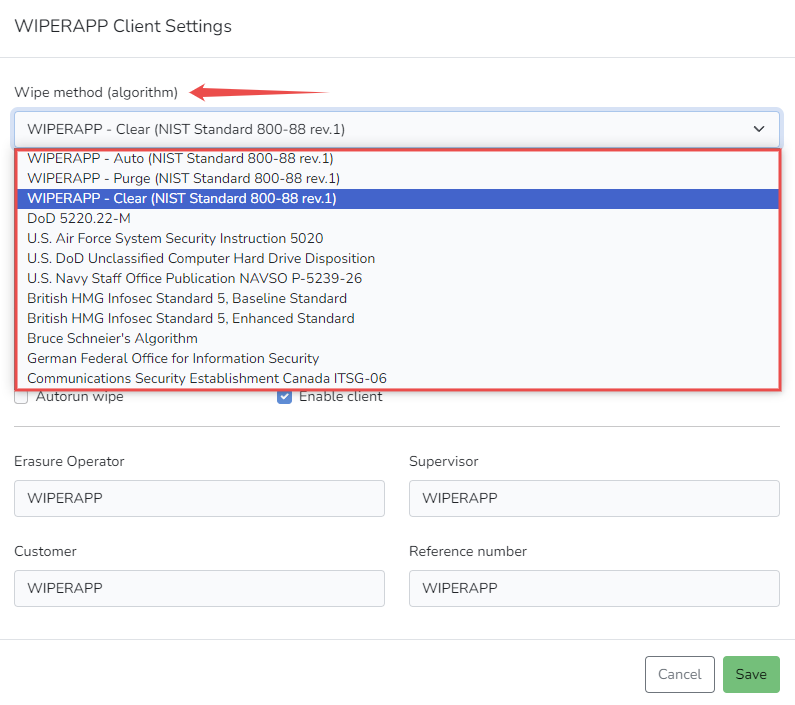
¶ Wzór
Ustawienie wzoru umożliwia określenie wzoru danych używanego podczas procesu wymazywania. Wybrany wzór określa sposób wyświetlania nadpisanych danych na dysku.
UWAGA: To ustawienie jest dostępne tylko dla metody Wyczyść na dyskach HDD i NVMe.
INFORMACJA: Zapoznaj się z Przewodnikiem po mechanizmach usuwania danych, aby dowiedzieć się więcej o metodzie Clear w procesie usuwania danych.
Poniżej znajdują się dostępne wzorce i ich znaczenie:
| Wzór | Opis |
| 0x00 | Wypełnia wszystkie sektory zerami(00 00 00 00), skutecznie usuwając dane w spójny i przewidywalny sposób. Powszechnie stosowane do prostego usuwania danych, gdy wymagania dotyczące zgodności są minimalne. |
| 0xFF | Wypełnia wszystkie sektory jedynkami(FF FF FF FF), zapewniając alternatywny przewidywalny wzorzec nadpisywania. Jest to czasami preferowane do weryfikacji wyraźnych różnic w stosunku do istniejących danych. |
| Losowy | Nadpisuje sektory losowymi danymi, oferując bezpieczniejszą metodę zapobiegania odzyskiwaniu danych kryminalistycznych. Jest to idealne rozwiązanie dla środowisk z rygorystycznymi zasadami bezpieczeństwa lub wyższymi wymaganiami w zakresie zgodności. |
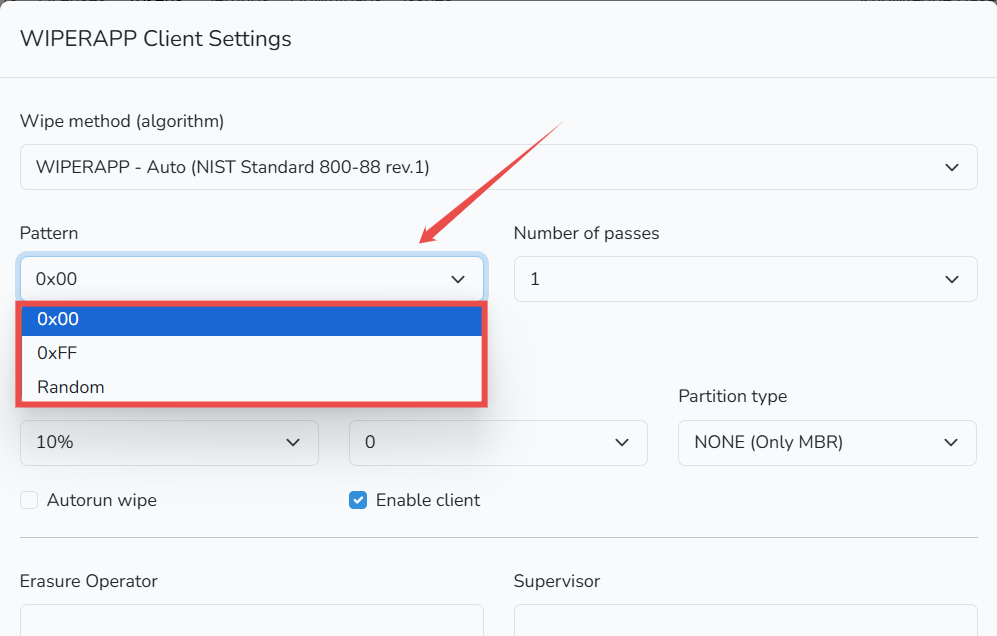
¶ Liczba przebiegów
To ustawienie określa, ile razy wybrany wzór jest zapisywany na danych.
UWAGA: Zwiększenie liczby przebiegów może zwiększyć bezpieczeństwo danych, ale może również wydłużyć proces czyszczenia.
UWAGA: Ta opcja jest dostępna tylko dla metody Wyczyść na dyskach HDD i NVMe.
INFORMACJA: Zapoznaj się z Przewodnikiem po mechanizmach usuwania danych, aby dowiedzieć się więcej o metodzie Clear w procesie usuwania danych.
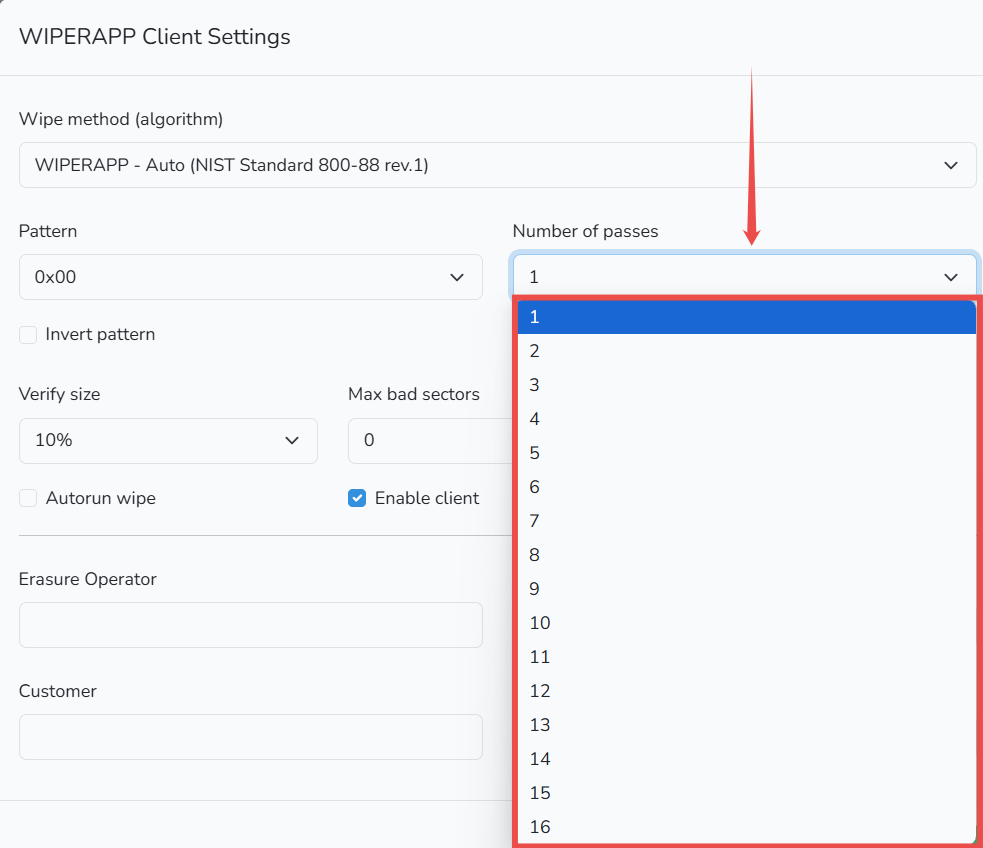
¶ Odwróć wzorzec
Opcja Invert Pattern w WIPERAPP sprawia, że proces wymazywania danych jest bezpieczniejszy poprzez zmianę sposobu nadpisywania danych w każdej rundzie. Na przykład, w pierwszym przejściu zapisuje wszystkie 0 (puste dane), a w następnym odwraca je na 1 (stałe dane). Ten schemat "tam i z powrotem" utrudnia odzyskanie skasowanych danych.
UWAGA: Ta opcja jest dostępna tylko dla metody Wyczyść na dyskach HDD i NVMe.
INFORMACJA: Zapoznaj się z Przewodnikiem po mechanizmach usuwania danych, aby dowiedzieć się więcej o metodzie Clear w procesie usuwania danych.
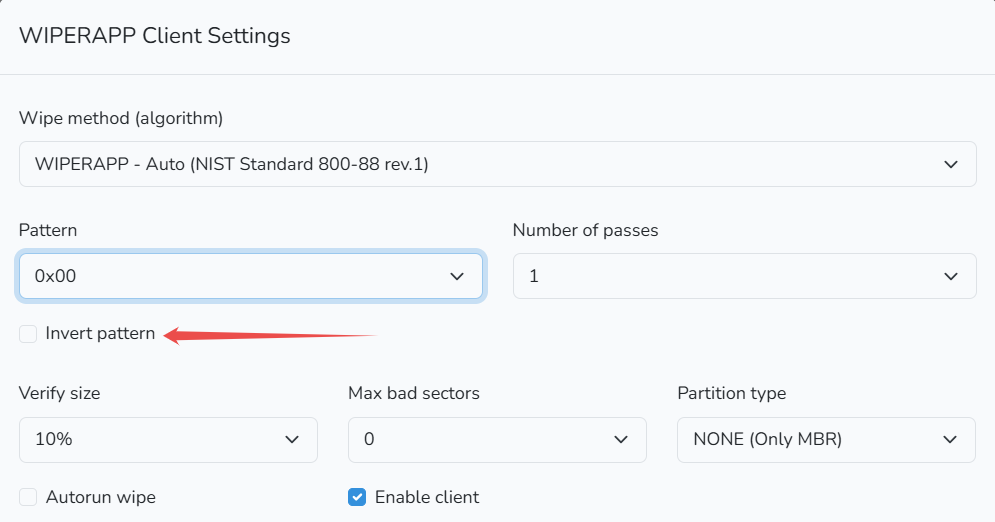
¶ Weryfikuj rozmiar
Opcja Verify Size w WIPERAPP zapewnia, że proces wymazywania danych jest dokładny poprzez sprawdzenie części powierzchni dysku po jego zakończeniu. Ta funkcja ma kluczowe znaczenie dla weryfikacji, czy dane zostały bezpiecznie usunięte i spełniają standardy branżowe, takie jak NIST 800-88 rev.1 i IEEE 2883-2022.
Domyślnie WIPERAPP ustawia rozmiar weryfikacji na 10%, co jest zgodne z zaleceniami NIST. WIPERAPP dzieli dysk na 1000 części i losowo wybiera co najmniej 2 sektory z każdej części, aby potwierdzić, że wzór wycierania jest zgodny z zastosowanym algorytmem. Metoda ta zapewnia dokładną weryfikację przy jednoczesnej oszczędności czasu.
Na przykład ustawienie opcji Verify Size na 10% powoduje, że program WIPERAPP weryfikuje 10% sektorów w każdym segmencie dysku, potwierdzając, że dane zostały prawidłowo nadpisane.
WAŻNE: Zgodnie z NIST 800-88 rev.1, każdy proces wymazywania danych musi zostać zweryfikowany na co najmniej 10% powierzchni dysku. Wyższe wartości procentowe weryfikacji mogą wydłużyć czas przetwarzania, ale zapewniają dodatkową gwarancję usunięcia danych.
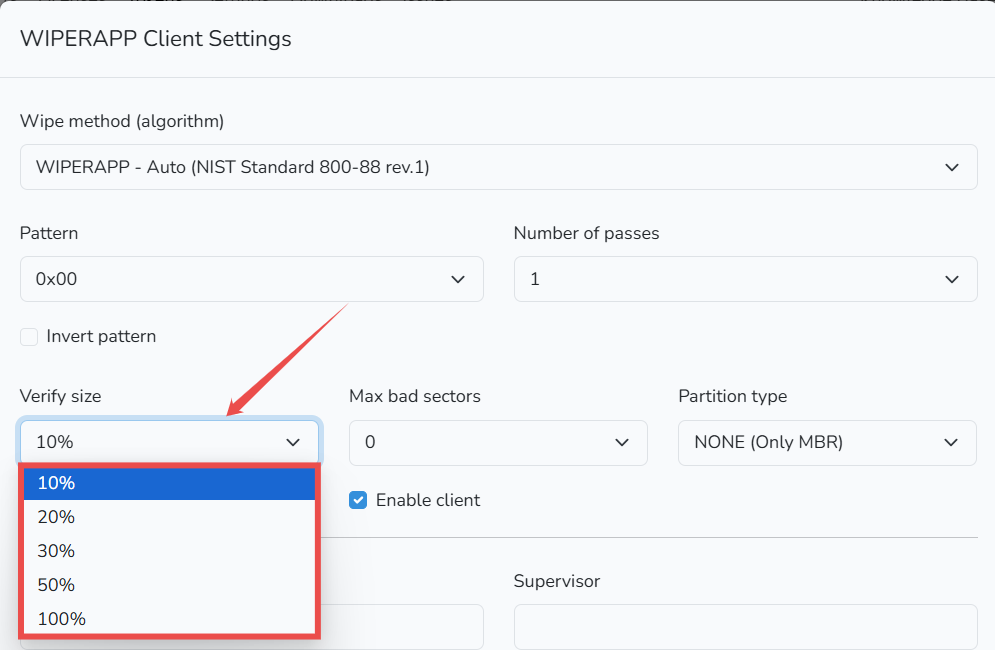
¶ Maksymalna liczba uszkodzonych sektorów
To ustawienie umożliwia zdefiniowanie progu liczby uszkodzonych sektorów, które są akceptowalne, zanim proces czyszczenia zostanie oznaczony do sprawdzenia. Złe sektory to części dysku, które nie mogą niezawodnie przechowywać danych z powodu fizycznego uszkodzenia lub uszkodzenia.
Sektory te są zazwyczaj identyfikowane przez system S.M.A.R.T. (Self-Monitoring, Analysis, and Reporting Technology) dysku. Jeśli liczba uszkodzonych sektorów przekroczy ustawiony próg, przed potwierdzeniem procesu usuwania danych zostanie wyświetlone ostrzeżenie. Informacja ta pojawi się również w raporcie czyszczenia.
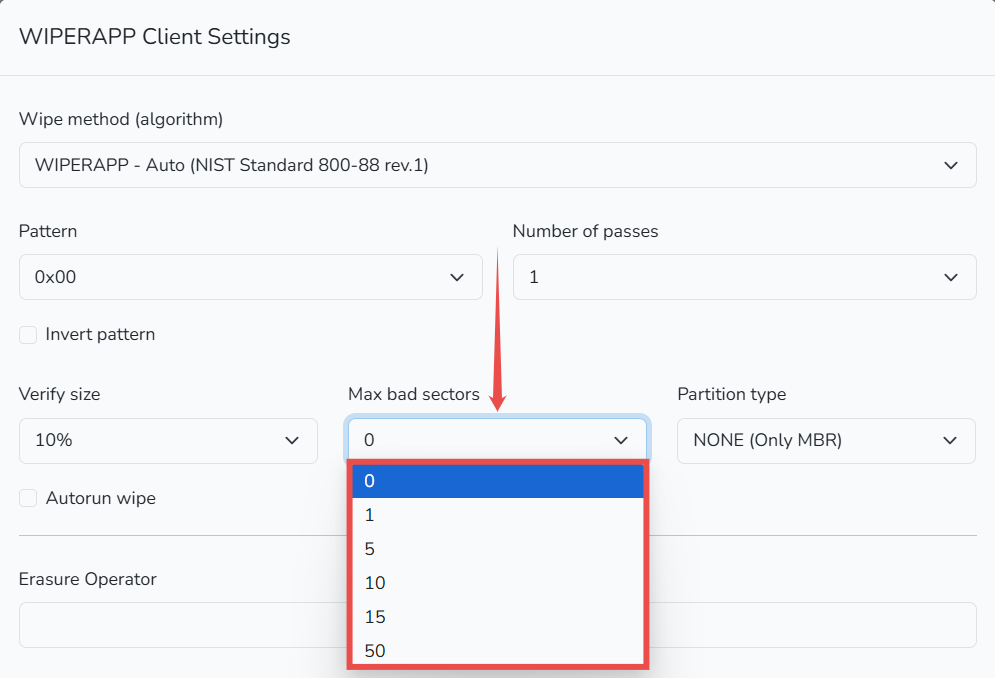
¶ Typ partycji
WIPERAPP oferuje szereg typów partycji, które można zastosować do wymazanego dysku. Wybór odpowiedniego typu partycji gwarantuje, że dysk zostanie prawidłowo sformatowany i rozpoznany przez system po wyczyszczeniu. Oto zestawienie dostępnych opcji partycji:
| Typ partycji | Opis | Use Case |
| NONE (Only MBR) | Nie jest tworzona tablica partycji. Główny rekord rozruchowy (MBR) jest aktualizowany w celu wyświetlenia szczegółów wymazywania wykonanych przez WIPERAPP. | Użyj, gdy dysk nie wymaga dalszego formatowania, ale musi być widoczny dla celów audytu. |
| NTFS | Nowoczesny system plików używany głównie przez systemy operacyjne Windows. Obsługuje duże rozmiary plików i zaawansowane uprawnienia. | Idealny do dysków przeznaczonych do użytku w systemach Windows z zaawansowanymi funkcjami. |
| FAT | Prosty i starszy system plików obsługiwany przez prawie wszystkie systemy operacyjne. Ma ograniczenia rozmiaru pliku(do 4 GB). | Używaj dla maksymalnej kompatybilności ze starszymi urządzeniami lub podczas pracy z mniejszymi plikami. |
| ExFAT | Rozszerzenie FAT przeznaczone do przechowywania dużych plików, obsługujące pliki o rozmiarze ponad 4 GB. Kompatybilny z systemami Windows i macOS. | Najlepszy dla dysków zewnętrznych, które wymagają kompatybilności z wieloma systemami. |
| EXT2 | Oparty na Linuksie system plików bez funkcji dziennika, oferujący większą wydajność, ale mniejszą niezawodność w przypadku awarii zasilania. | Odpowiedni dla systemów Linux, w których szybkość ma priorytet nad odpornością. |
| EXT3 | Zaktualizowana wersja EXT2 z obsługą dziennika, która zwiększa niezawodność, chroniąc przed uszkodzeniem danych podczas nieoczekiwanych wyłączeń. | Idealny dla systemów Linux, w których niezawodność danych ma kluczowe znaczenie. |
| EXT4 | Najnowocześniejszy system plików Linuksa, oferujący dziennikowanie, lepszą wydajność i obsługę większych woluminów. | Zalecany dla systemów Linux wymagających szybkości, niezawodności i skalowalności. |
Domyślnie WIPERAPP ustawia typ partycji na NONE (tylko MBR)
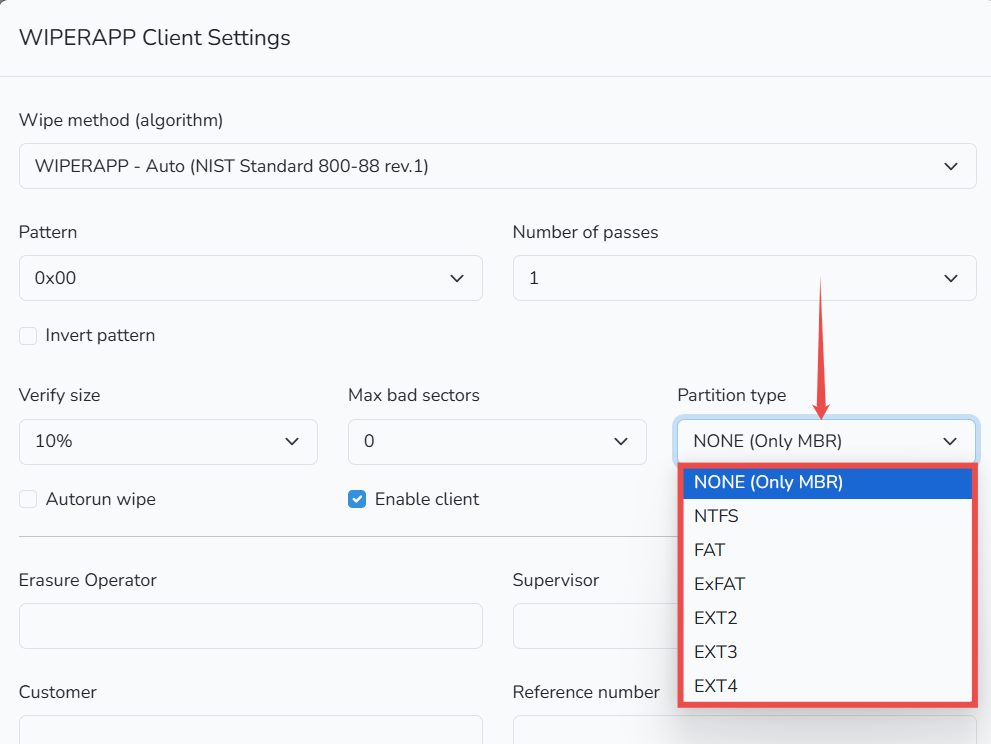
¶ Autorun Wipe
Włączenie tej opcji spowoduje automatyczne rozpoczęcie procesu czyszczenia danych zgodnie z wybranymi ustawieniami po uruchomieniu aplikacji.
WSKAZÓWKA: Jeśli chcesz zatrzymać proces, który już się rozpoczął (np. aby zmienić informacje, które powinny zostać uwzględnione w raporcie czyszczenia), możesz wykonać twardy reset, przytrzymując przycisk zasilania komputera.

¶ Włącz klienta
Zaznaczenie tej opcji zapewnia operatorowi pełny dostęp do ustawień podczas procesu czyszczenia danych. Pozostawienie tej opcji niezaznaczonej ogranicza operatora do edycji tylko pól: Operator kasowania, Przełożony, Klient i Numer referencyjny.

¶ Operator kasowania, Przełożony, Klient, Numer referencyjny
Zgodnie z NIST 800-88 rev.1, włączenie tych informacji do raportu usuwania danych zapewnia identyfikowalność i weryfikację. Ponadto pola te można edytować w dowolnym momencie zarówno z poziomu administratora, jak i klienta, co czyni je elastycznymi dla różnych przypadków użycia.
| Pole | Opis |
| Erasure Operator | Imię i nazwisko lub identyfikator osoby wykonującej proces usuwania danych. Zapewnia to odpowiedzialność poprzez identyfikację osoby, która wykonała czyszczenie. |
| Supervisor | Imię i nazwisko lub identyfikator osoby nadzorującej lub zatwierdzającej operację czyszczenia. Dodaje to warstwę odpowiedzialności i zatwierdzenia zgodności. |
| Customer | Nazwa organizacji, klienta lub osoby, dla której dysk jest czyszczony. Zapewnia to, że raport odzwierciedla prawidłowego właściciela lub zleceniodawcę operacji. |
| Reference Number | Unikalny identyfikator (taki jak numer zadania, identyfikator zgłoszenia lub odniesienie do projektu) powiązany z procesem czyszczenia. Pomaga to w łatwym organizowaniu i wyszukiwaniu raportów na potrzeby audytów lub w przyszłości. |
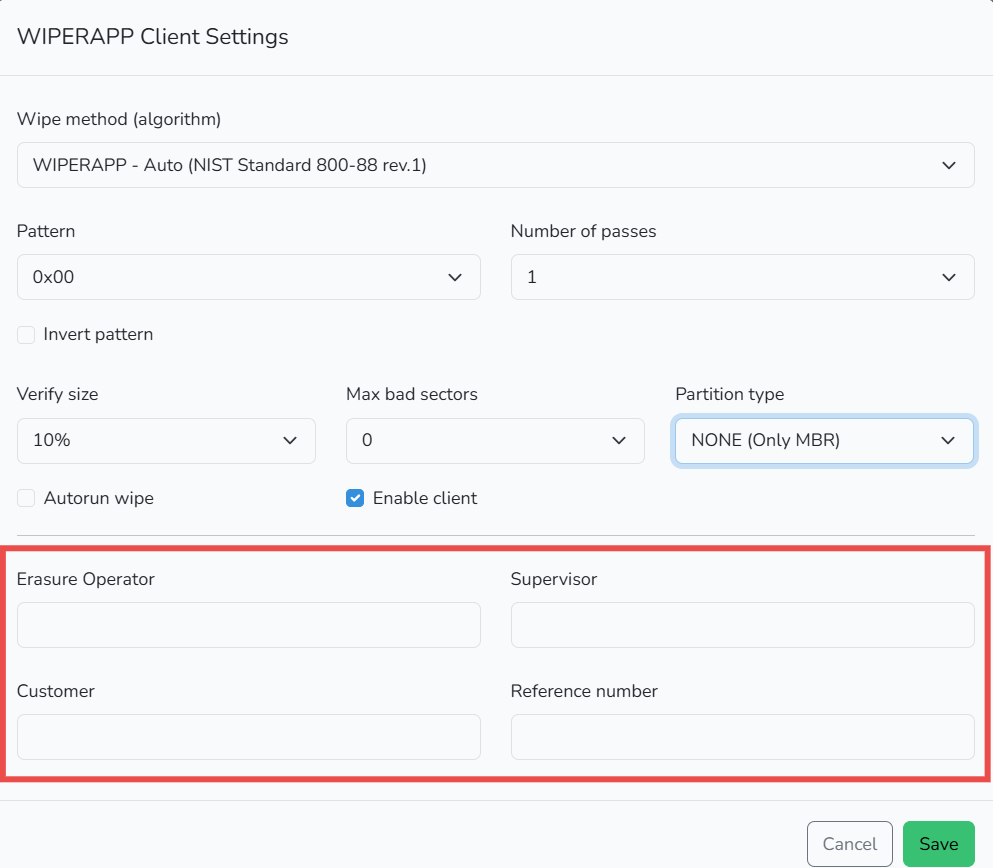
WAŻNE: Ustawienia skonfigurowane w panelu administratora są automatycznie propagowane do wszystkich podłączonych klientów. Operatorzy na poziomie klienta nie mogą zastąpić tych ustawień, chyba że aktywowano opcję Włącz klienta.
Ustawienia po stronie klienta są ograniczone, chyba że opcja Włącz klienta (Enable Client) jest aktywowana w panelu administratora. Zapewnia to scentralizowaną kontrolę, umożliwiając jednocześnie podstawowe dostosowanie w razie potrzeby.
¶ Edytowalne pola na kliencie
Gdy opcja Włącz klienta (Enable Client) jest wyłączona, operatorzy mogą tylko modyfikować:
- Erasure Operator
- Supervisor
- Customer
- Reference Number
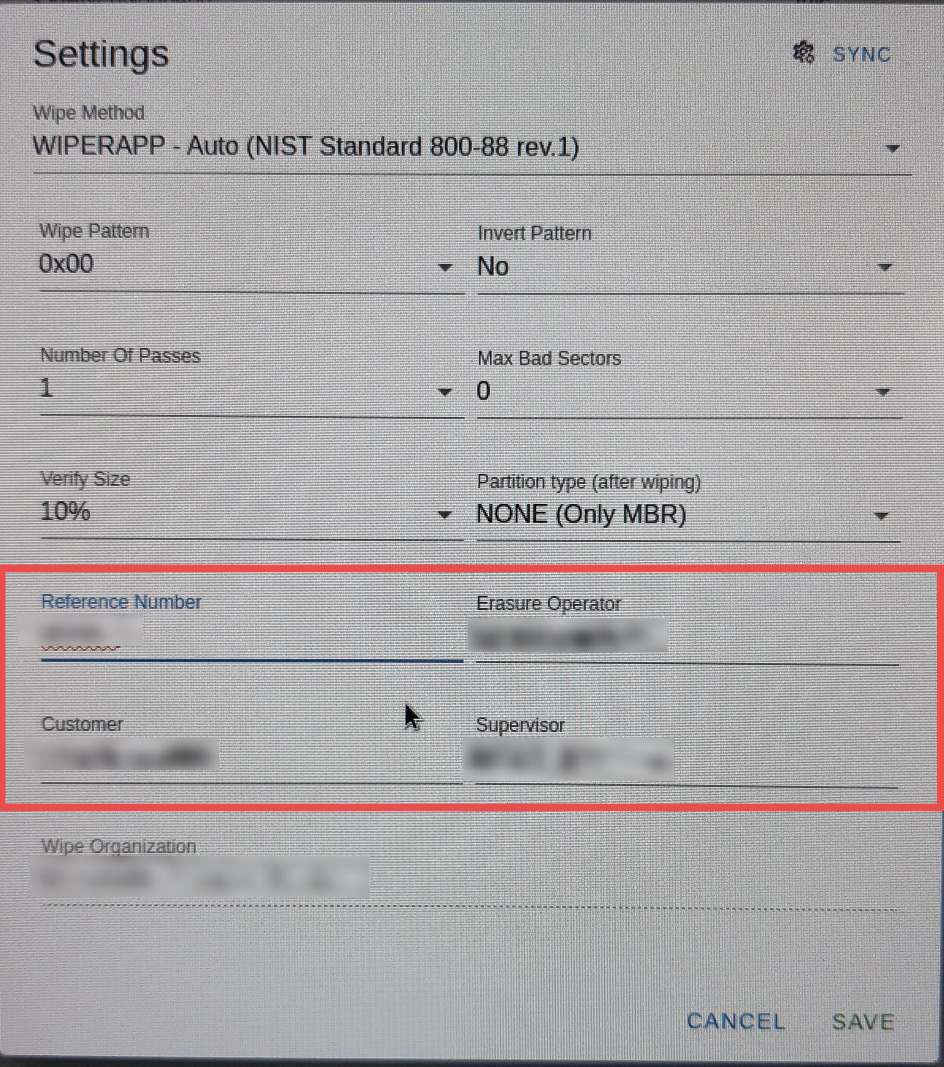
¶ Pełna konfiguracja na kliencie
Gdy opcja Enable Client jest aktywna, operatorzy mają dostęp do wszystkich ustawień, w tym:
- Wipe Method
- Wipe Pattern and Invert Pattern
- Number of Passes
- Verify Size
- Partition Type
- Max Bad Sectors
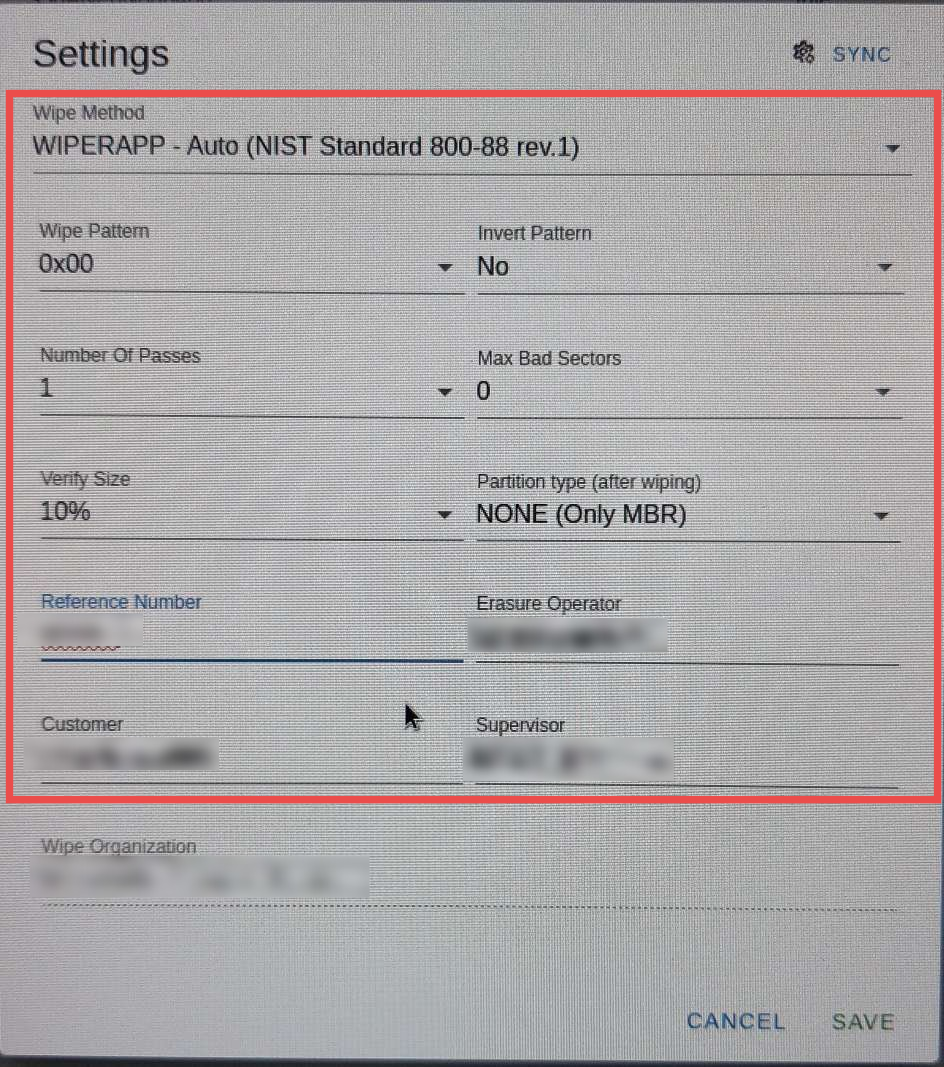
Po skonfigurowaniu niezbędnych ustawień i zapoznaniu się ze szczegółami zawartymi w niniejszej dokumentacji, można przystąpić do procesu czyszczenia danych. Aby uzyskać kompleksowy przewodnik na temat skutecznego czyszczenia dysków, zapoznaj się z dokumentacją Usuwanie danych z dysku, aby uzyskać szczegółowe instrukcje krok po kroku.